Cara menggabungkan file PDF di android adalah prosedur untuk membuat beberapa file PDF agar bisa menjadi satu file dari HP android.
Untuk melakukan pekerjaan ini, pengguna bisa memilih salah satu dari kedua opsi populer saat ini.
Langkah yang perlu pengguna lakukan juga terbilang sederhana sesuai dengan seberapa kompleksnya dokumen yang ingin mereka gabungkan.
Cara Menggabungkan File PDF di Android beserta Contohnya
Ya, saat ini ada 2 pilihan cara yang paling banyak pengguna pilih untuk menggabungkan file PDF di perangkat android.
Kedua opsi tersebut adalah menggunakan aplikasi online (webapp) dan menggunakan aplikasi seluler yang perlu diinstal di HP.
Pengguna pun bisa memilih metode mana yang paling ideal dengan kebutuhan dan penggunaannya berikut ini:
Gabungkan PDF Menggunakan Aplikasi Online

Opsi pertama ini berarti pengguna tidak perlu menginstal aplikasi apapun lagi ke HP mereka untuk menggabungkan file PDF.
Anda yang memiliki HP dengan spesifikasi terbatas, misalnya, bisa mengandalkan aplikasi browser yang sudah ada di HP mereka.
Namun tentu saja, metode ini memerlukan koneksi internet yang stabil untuk mengunggah file-file PDF yang akan digabungkan.
Ya, file tersebut akan diupload ke server online yang bisa saja mengalami kebocoran data sehingga keamanan dan privasi file bisa saja berisiko.
Namun demikian, opsi ini terbilang relatif aman dan cukup untuk menggabungkan beberapa file saja.
Sebagai contoh, jika Anda menggunakan aplikasi web yang bernama iLovePDF, maka langkah yang bisa Anda lakukan yaitu:
- Buka aplikasi browser kemudian kunjungi website iLovePDF untuk gabungkan file: https://www.ilovepdf.com/merge_pdf
- Setelah halaman terbuka, ketuk Pilih file PDF lalu silakan pilih file-file PDF yang ingin Anda gabungkan.
- Jika ada file yang ketinggalan, silakan ketuk Tambah file PDF.
- Sementara jika Anda ingin menyesuikan urutan file PDF, silakan geser pada halaman pratinjau sesuai keinginan Anda.
- Setelah dirasa sesuai, silakan ketuk tombol Gabungkan PDF lalu tunggu hingga proses penggabungan selesai.
- Sebelum mengunduh file PDF yang dihasilkan, Anda juga bisa mengubah nama file PDF terlebih dahulu.
- Jika nama sudah sesuai, silakan ketuk Unduh PDF untuk menyimpan file PDF tersebut.
Selain gabungkan, iLovePDF juga menyediakan fitur penunjang lainnya seperti kompres, pisahkan, konversi dan edit PDF.
Namun perllu Anda ketahui pula bahwa layanan gratis ini memiliki batasan ukuran file yang bisa pengguna proses, maksimal 200MB saja.
Jika ingin lebih atau ingin mengakses fitur premium lainnya, maka pengguna bisa mempertimbangkan langganan premium iLovePDF.
Selain iLovePDF, masih ada webapp lain untuk Anda pertimbangkan seperti Smallpdf ataupun Adobe Acrobat Online yang juga tak kalah handal.
Menggabungkan PDF Melalui Aplikasi Seluler
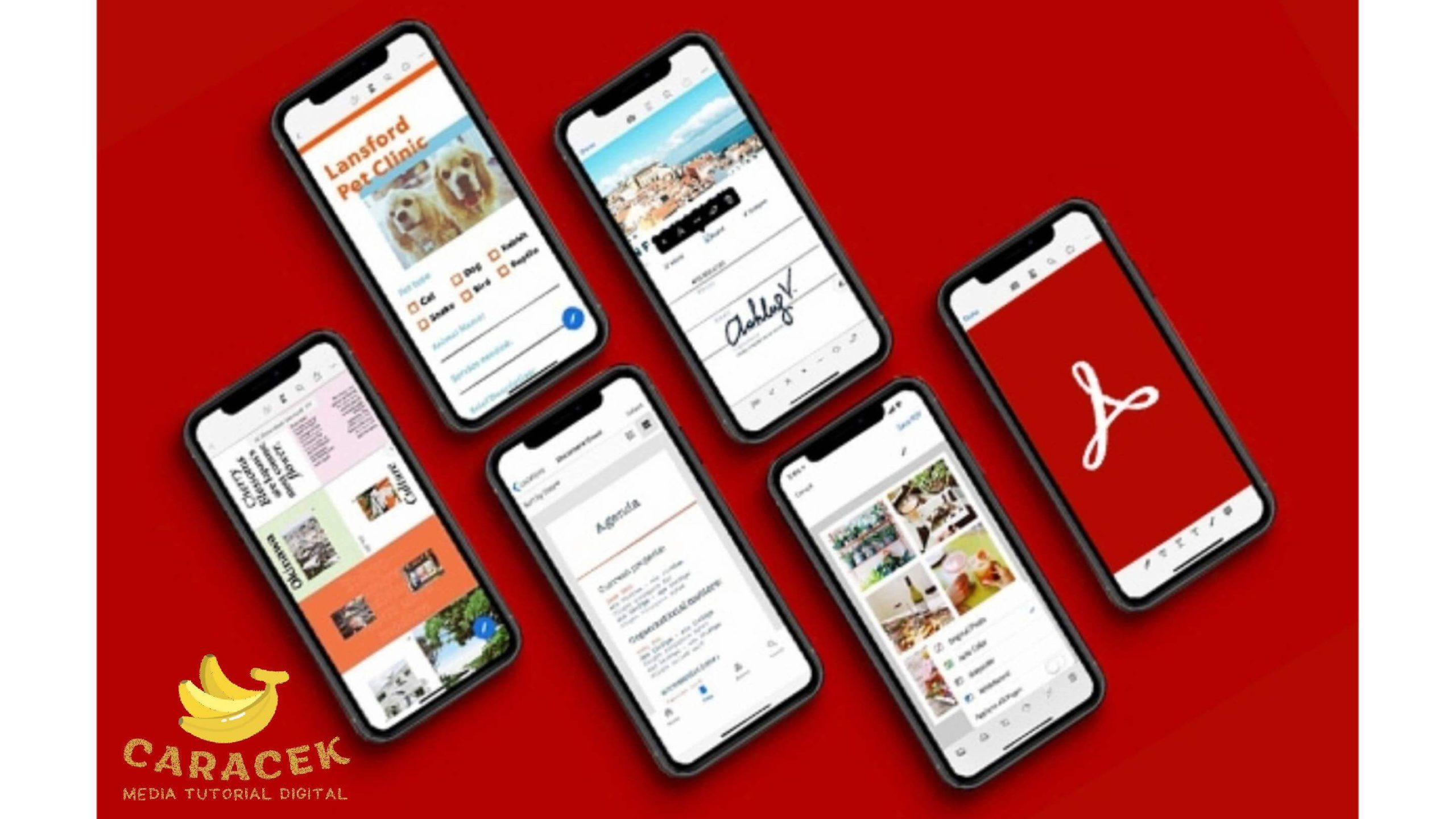
Opsi kedua ini mungkin lebih ideal bagi Anda yang sering menangani file PDF, atau ingin melakukan merge dokumen berukuran besar.
Selain itu, dengan aplikasi khusus yang telah terinstal di HP juga memungkinkannya untuk bekerja tanpa ketergantungan pada koneksi internet.
Sesuai dengan fitur yang ia sediakan, maka ukuran aplikasi semacam ini bisa sangat besar dan menghabiskan sebagian kapasitas penyimpanan HP android.
Sebagai contoh jika Anda menginstal aplikasi Adobe Acrobat Reader: Edit PDF yang merupakan aplikasi dari Adobe yang terkenal.
Berikut langkah yang bisa Anda ikuti:
- Instal aplikasi Adobe Acrobat Reader: Edit PDF dari Playstore kemudian jalankan aplikasinya.
- Silakan buka file PDF utama yang akan Anda tambahkan dengan file PDF lainnya.
- Setelah dokumen terbuka, ketuk ikon Edit PDF (di bilah atas) lalu pilih Alat.
- Selanjutnya, ketuk opsi Gabungkan File dan ketuk Tambah File.
- Lanjutkan dengan memilih file PDF lain yang ingin Anda tambahkan. Ulangi langkah ini sampai semua dokumen PDF yang ingin Anda tambahkan terpilih semuanya.
- Urutan dokumen bisa Anda atur dengan cara menggeser dan menjatuhkannya pada daftar.
- Jika ada bagian yang tak diinginkan, ketuk ikon tempat sampah di sebelah file yang ingin Anda hilangkan untuk menghapusnya dari gabungan PDF.
- Sebelum menyimpan dokumen, Anda masih bisa menambahkan teks, gambar ataupun stempel ke file PDF gabungan tersebut.
- Setelah dirasa semua sesuai, ketuk Gabungkan untuk memulai prosesnya.
- Silakan beri nama file PDF gabungan tersebut lalu pilih lokasi penyimpanan dokumen PDF baru tersebut.
- Selanjutnya, ketuk Simpan untuk menyimpan file PDF tersebut.
Selain aplikasi premium dari Adobe tersebut, masih ada beberapa aplikasi lain yang bisa jadi alternatif bagi Anda, misalnya Penggabungan PDF dari Benzveen atau Xodo PDF | PDF Reader & Editor dari Apryse Software Inc.
Tips Mudah Gabungkan PDF di Android
Meskipun langkah di atas terkesan sederhana saja, melakukan penggabungan beberapa dokumen di layar kecil HP android bisa cukup menantang bagi sebagian pengguna.
Untuk memudahkan Anda saat akan melakukan penggabungan file dokumen ini, beberapa tips berikut mungkin bisa membantu:
- Pastikan semua file PDF yang ingin digabungkan sudah siap, atau ada dalam sebuah folder khusus untuk memudahkan mencari file.
- Silakan pilih salah satu metode penggabungan file di atas yang paling sesuai dengan preferensi Anda.
- Pastikan koneksi Anda stabil jika menggunakan aplikasi online, atau saat hendak mengunduh aplikasi dari PlayStore.
- Memang Anda masih bisa mengatur urutan file PDF dari tampilan pratinjau, namun akan lebih mudah jika Anda mengunggah fle sesuai urutannya.
- Silakan pelajari fitur yang tersedia pada aplikasi yang mungkin bisa membantu Anda dalam mendapatkan gabungan PDF sesuai kebutuhan.
- Jangan tergesa-gesa mengunduh, usahakan untuk memberi nama dokumen PDF baru Anda sesuai kebutuhan agar memudahkan penyimpanan dan pencariannya.
Akhir Kata
Cara menggabungkan file PDF di android di atas bisa Anda pilih sesuai dengan preferensi ataupun kebutuhan Anda.
Apabila dokumen yang ingin Anda kerjakan terbilang sangat banyak, tentu akan lebih mudah jika Anda menggunakan komputer dengan aplikasi desktop yang handal.
Selain itu, apabila dokumen Anda memuat informasi penting, pastikan Anda hanya memilih aplikasi dari pengembang terpercaya.

